东芝Portege R600笔记本的bios设置u盘启动视频教程
本视频为东芝笔记本Portege R600型号的bios设置教程,其他东芝笔记本Portege R600系列的都可以参考借鉴。视频来源为U深度用户向我司有偿提供,视频为U深度所有,仅供大家参考学习,请勿私自转载,谢谢。
东芝Portege R600bios设置教程:
1.开机按ESC键,出现Check system.Then press F1 Key。这个时候按F1键,进入bios。

2.这个bios是两页的,可以按Pg Up或者是Pg DN进行切换。
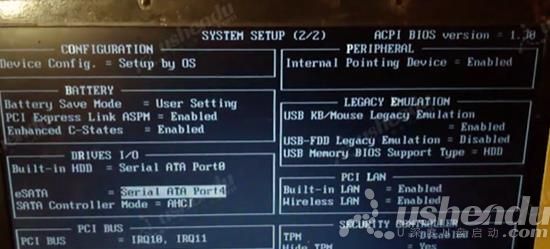
3.选择SATA Controller mode,按空格选择AHCI。AHCI适用于WIN7以上的系统。需要安装XP以前的老系统选择IDE模式。

4.按键盘上的END键,然后按Y键保存。

5.按下电源键,在按F2键,会看到屏幕下方有六个图标,然后用光标选择最后一个图标回车。

6.电脑重启后会自动进入PE系统

视频流程说明:
1.进入计算机的bios设置功能,进行硬盘模式更改的操作方法。(一般情况可以不需要进行设置,以免影响正常使用)
2.开机启动按快捷键呼出快捷选项框,选择U盘启动,进入PE的操作方法。(推荐使用此方式)
3.该型号的笔记本不能设置启动优先,所以不支持U盘优先启动,请按快捷键进入。
备注:不同的主板或笔记本型号,BIOS设置及U盘启动快捷键也不同,请大家根据自己电脑类型,选择对应的教程视频观看学习。如果有任何软件方面的问题,请点击官网首页的客服QQ,与我们软件的客服MM联系。U深度感谢您的支持。
本款东芝笔记本PortegeR600笔记本的BIOS设置快捷键为:开机按ESC键—>然后按F1键
本款东芝笔记本PortegeR600笔记本的快捷启动键为:F2—>选择U盘图标回车